Membuat video tentu akan lebih menarik jika memberikan audio atau lagu di dalamnya. Jika Anda ingin memasukkan potongan lagu ke dalam video tentu harus tahu bukan bagaimana caranya? Nah, bagi Anda yang ingin tahu caranya dapat menyimak di artikel ini.
Anda bisa memasukkan lagu ke dalam video dengan menggunakan ponsel pintar yang dimiliki. Bahkan untuk memotong serta menambahkan lagu tersebut dapat dengan satu aplikasi saja.
Saat ini ada banyak aplikasi edit video yang dapat membantu Anda untuk memasukkan lagu ataupun potongan ke dalam video. Salah satu aplikasi tersebut adalah Kinemaster. Untuk mengetahui bagaimana cara memotong lagu di kinemaster, berikut ini adalah ulasannya:
Begini Cara Memotong Lagu di Kinemaster
Menggunakan aplikasi Kinemaster, file audio atau lagu yang memiliki format MP3 dapat ditambahkan ke dalam video sebagai latar suara atau backsound. Anda bahkan dapat menyesuaikan bagian lagu mana yang ingin dipotong ataupun digunakan sesuai keinginan. Berikut adalah langkah-langkahnya: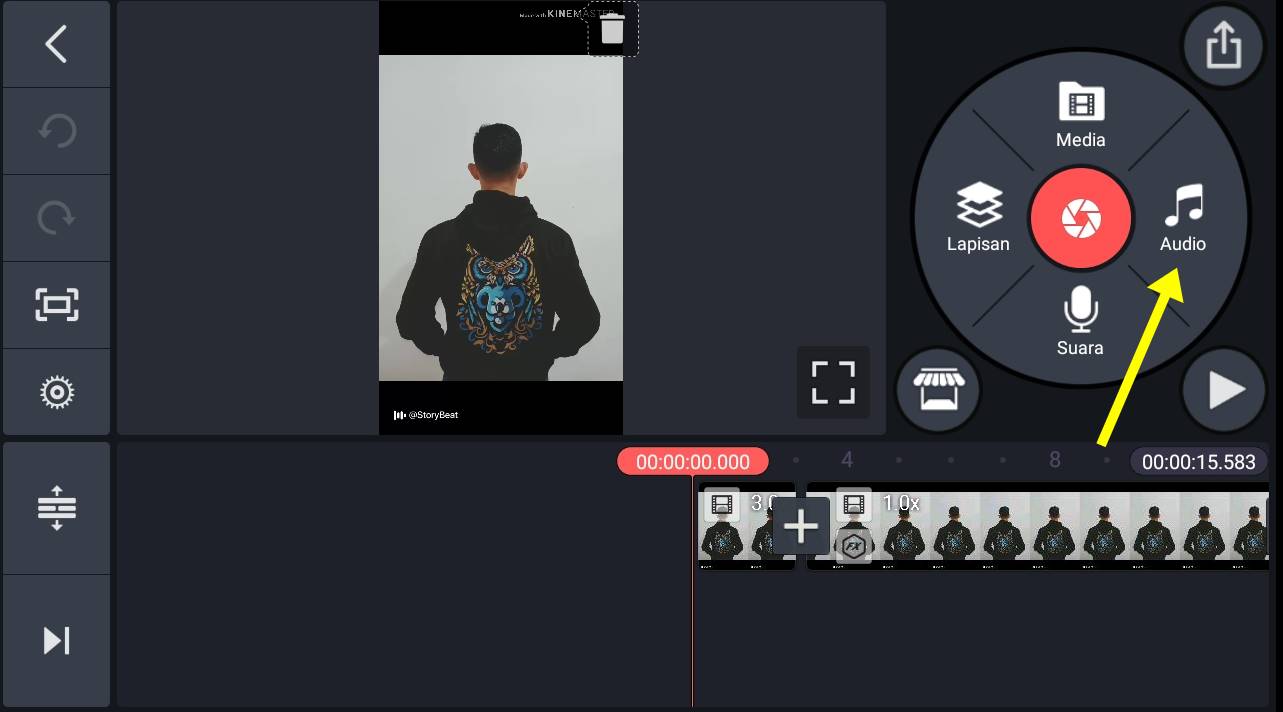
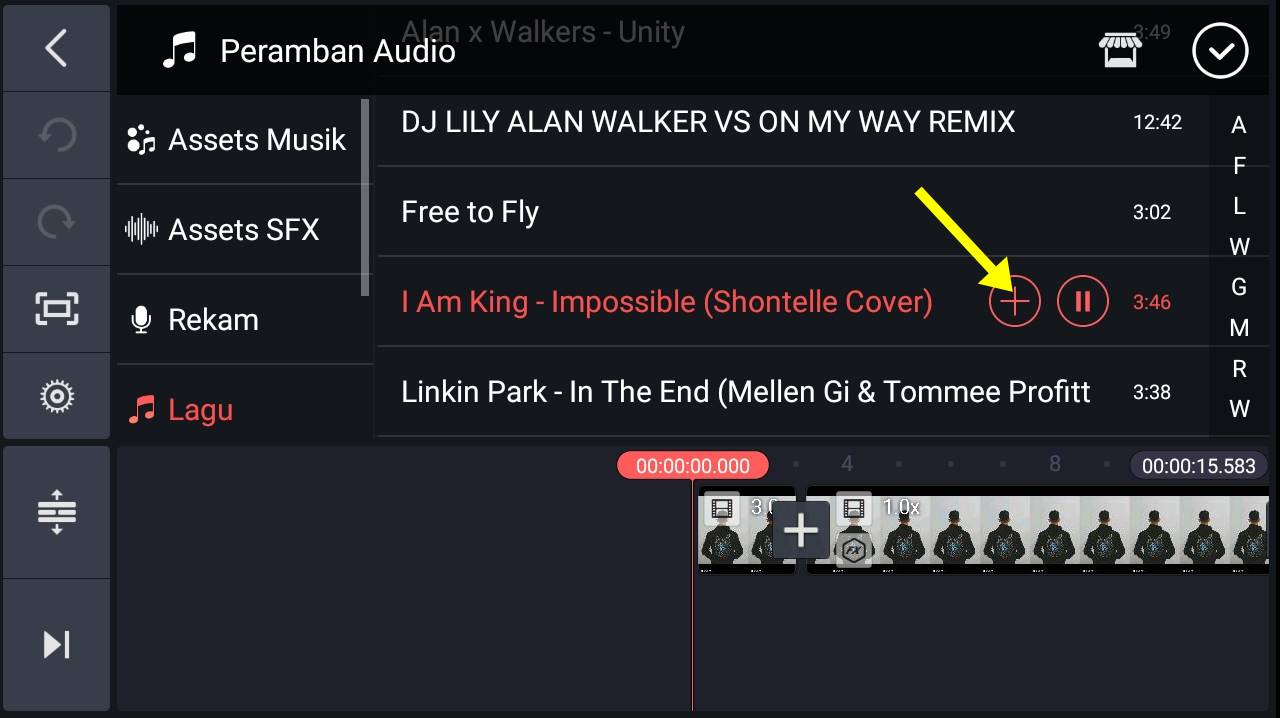
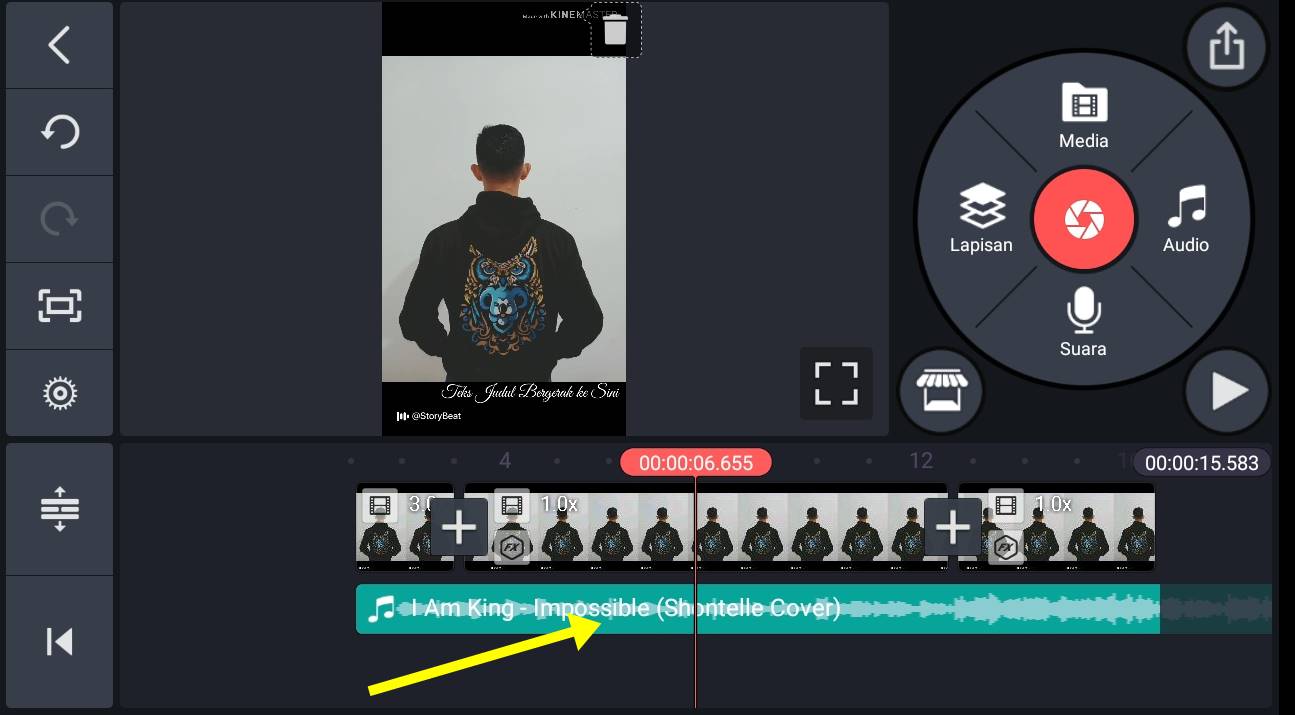
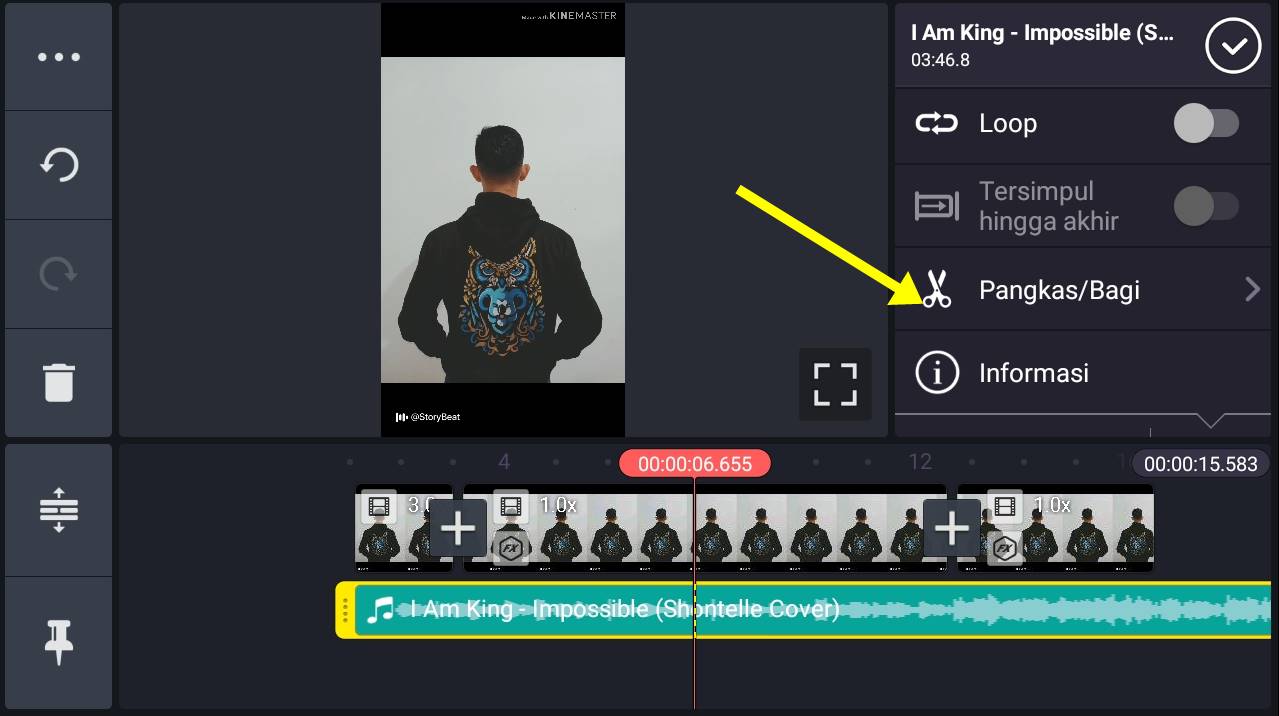
- Untuk pangkas ke kanan playhead memiliki fungsi untuk menghapus lagu yang berada di bagian yang menuju akhir lagu atau sebelah kanan.
- Untuk pangkas ke kiri playhead memiliki fungsi untuk menghapus lagu yang berada di bagian awal atau sebelah kiri.
- Sedangkan untuk bagi di playhead fungsinya adalah untuk memotong lagu tanpa perlu menghapusnya. Anda dapat menggunakannya apabila hanya ingin menghilangkan bagian tengah-tengah lagu saja.
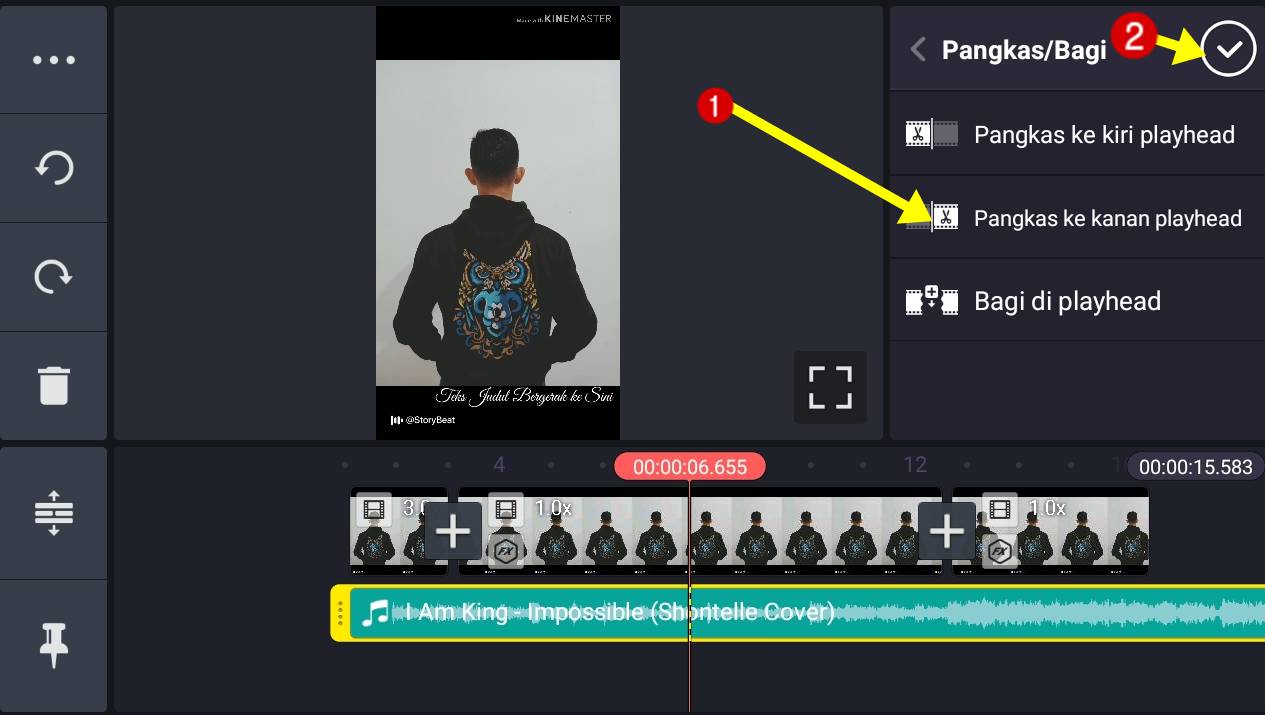
Caranya adalah dengan menahan bagian awal lagu yang ditandai oleh area yang berwarna kuning, setelah itu geser ke kanan hingga mencapai bagian awal lagu yang akan digunakan nanti.
Nah, untuk mengecek bagian lagu yang sudah diawali dengan area warna kuning pas atau belum, Anda bisa mengetuk tombol play lalu dengarkan saja. Apabila bagian itu lagu terlalu cepat, Anda bisa geser lagi ke kanan. Namun, jika melewati bagian yang diinginkan dapat digeser ke arah kiri.
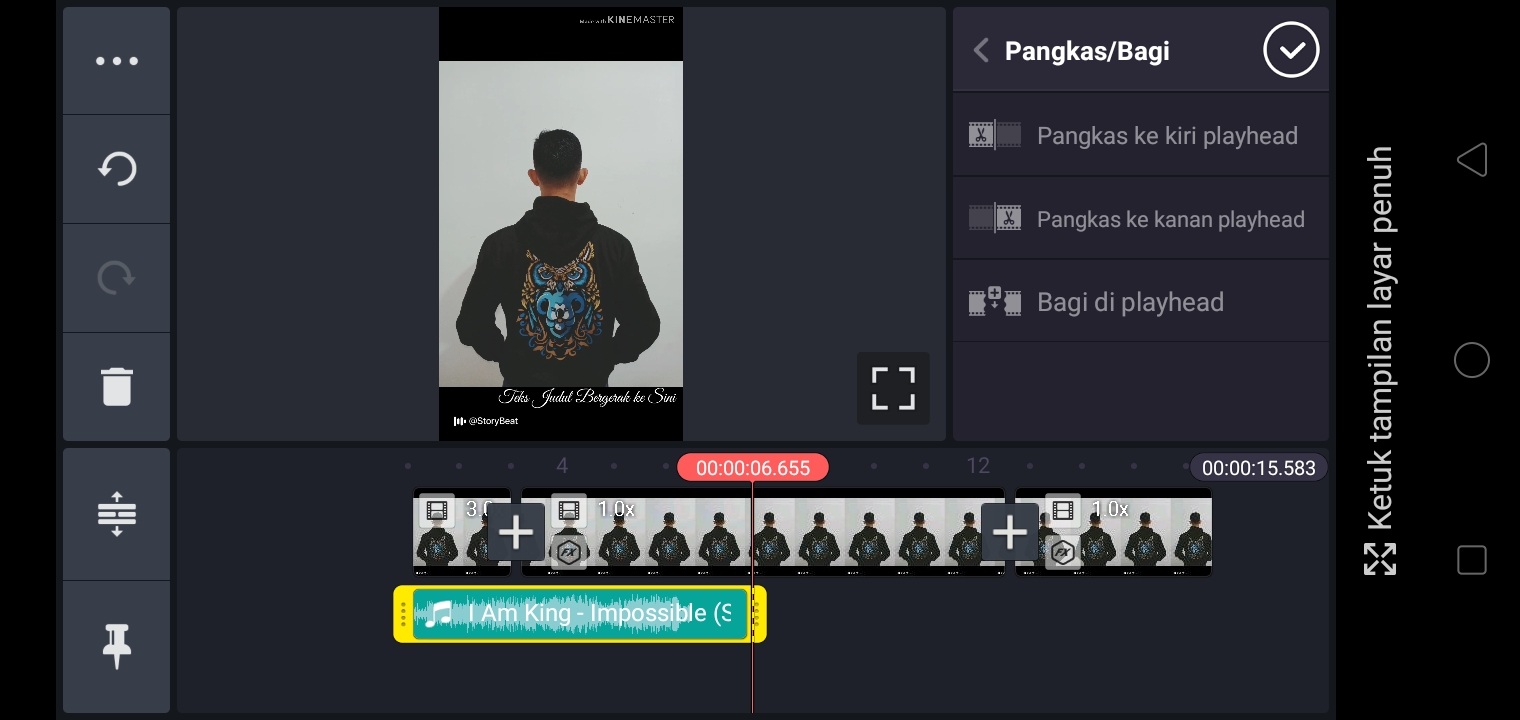
Lalu untuk mengecek apakah sudah pas dan seperti yang diinginkan, Anda bisa mengetuk lagi tombol play yang ada lalu dengarkan potongan lagu tersebut.
Baca Juga :
| • Cara Menggunakan Kinemaster Lengkap |
| • Cara Mempercepat Video Di Kinemaster Lewat Hp |
| • Cara Cut Video Di Kinemaster |
Nah, di atas itulah bagaimana cara memotong lagu di kinemaster. Anda dapat mencobanya sendiri untuk video yang sedang Anda buat. Memberikan lagu atau audio pada video tentu akan membuat video semakin hidup dan menarik untuk ditonton.
Latar suara atau backsound di video memiliki beberapa fungsi untuk sebuah video itu sendiri seperti memberi dukungan pada visual yang ada di dalam video, untuk membangun psikologis dari penonton, membangun ciri khas dari sebuah video, dan beberapa lainnya. Jadi, berikan audio atau lagu yang menarik ya untuk video Anda!

